Com reiniciar o apagar Amazon Fire TV

Obteniu informació sobre com desactivar o reiniciar el stick o la caixa d'Amazon Fire TV mitjançant aquest tutorial.
Igual que amb qualsevol tipus de tecnologia, pot arribar un dia que el vostre Amazon Fire TV Stick no funcioni com voleu. Podria estar funcionant lentament, congelant-se o fins i tot no llançar aplicacions de la manera que hauria. El llapis no inclou gaire emmagatzematge intern i si no feu servir una targeta SD externa per carregar aplicacions (no disponible als models de 1a generació), s'omplirà molt ràpidament. Cada vegada que tingueu aquest tipus de problemes, és possible que vulgueu considerar la possibilitat de fer un restabliment de fàbrica al vostre Fire TV Stick.
Tingueu en compte que donar una nova vida al vostre dispositiu Fire TV té un cost: haureu de revisar i restablir-ho tot tal com ho vau fer quan el dispositiu era nou. Això inclourà connectar-se a la vostra Wi-Fi, afegir les vostres credencials d'Amazon, carregar les vostres aplicacions i realitzar una vegada més qualsevol personalització addicional que hàgiu fet anteriorment. Tot i que sé que fer això pot ser un dolor complet en el watoosie, de vegades només és necessari.
Si sou com jo, mai recordareu totes les aplicacions que heu carregat al vostre dispositiu. Sempre que hagi de restablir un telèfon, una tauleta, un ordinador o el meu Fire TV Stick, faig físicament una llista de totes les aplicacions que he instal·lat, juntament amb notes sobre qualsevol altra cosa que pugui necessitar per tornar a la configuració exacta que tenia. prèviament. Afortunadament, no haureu d'assegurar-vos que heu fet una còpia de seguretat de coses, com ara fotos i documents, com ho faríeu si aquest fos el vostre telèfon mòbil.
En realitat, és un procés bastant indolor i ràpid per restablir el vostre Amazon Fire TV Stick a la seva configuració original de fàbrica. Hi ha dues maneres d'aconseguir-ho: mitjançant el menú Sistema o mitjançant el comandament a distància. Us explicaré tots dos.
Navegueu pel menú de l'esquerra fins a l' opció "Configuració" .
Desplaceu-vos cap a la dreta i seleccioneu "Sistema".
Desplaceu-vos cap avall pel menú emergent fins que arribeu a "Restablir els valors predeterminats de fàbrica" i seleccioneu-lo.
Si teniu configurat un codi PIN per al vostre dispositiu, haureu d'introduir-lo ara quan se us demani.
Trieu "Restablir" i permetre que el sistema es reiniciï.
Ara passareu completament a la configuració com si el dispositiu acabés de connectar per primera vegada.
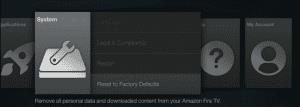
Utilitzant el comandament que ve amb el Fire Stick, manteniu premuts el botó "Enrere" i el botó "Dreta" junts durant uns deu segons. El "Reset" pantalla apareixerà i, a continuació, continuar seguint els passos anteriors.
Si esteu restablint el vostre dispositiu Fire TV perquè ja no es connectarà a la vostra Wi-Fi per algun motiu i teniu configurat un codi PIN (control parental), NO podreu fer el restabliment. Això es deu al fet que no hi ha connexió a Internet per verificar que el PIN que esteu introduint és correcte. Per tant, per restablir el vostre Fire TV Stick, haureu de portar-lo a un lloc on pugueu connectar-lo a una altra xarxa o utilitzar un endoll de cable de xarxa per connectar-lo directament al vostre encaminador.
Tan bon punt el Fire TV Stick hagi completat la configuració, podeu tornar a carregar totes les vostres aplicacions preferides i tornar a gaudir de tots els seus molts avantatges.
Obteniu informació sobre com desactivar o reiniciar el stick o la caixa d'Amazon Fire TV mitjançant aquest tutorial.
Obteniu informació sobre com gestionar aplicacions a Amazon Fire TV mitjançant aquest tutorial.
Obteniu informació sobre com fer un restabliment dur de fàbrica al dispositiu de reproducció de vídeos Amazon Fire TV Stick.
Solucioneu un problema en què l'Amazon Fire TV o el Fire TV Stick estan bloquejats en un estat en què la pantalla està tallada o ampliada massa.
Amb una tecnologia de televisió nova i notable disponible a preus assequibles, els dispositius de reproducció estan més demandats. Si esteu buscant un llapis de TV barat, feu una ullada al llapis Fire TV.
Apreneu què és SMPS i el significat de les diferents classificacions d'eficiència abans de triar un SMPS per al vostre ordinador.
Obteniu respostes a la pregunta: Per què el meu Chromebook no s'encén? En aquesta guia útil per als usuaris de Chromebook.
Obteniu informació sobre com informar d'un estafador a Google per evitar que estafeu altres persones amb aquesta guia.
Solucioneu un problema en què el vostre robot aspirador Roomba s'atura, s'enganxa i segueix girant.
El Steam Deck ofereix una experiència de joc robusta i versàtil al teu abast. Tanmateix, per optimitzar el vostre joc i garantir el millor possible
Anàvem a aprofundir en un tema que cada cop és més important en el món de la ciberseguretat: la seguretat basada en l'aïllament. Aquest enfocament a
Avui anàvem a aprofundir en una eina que pot automatitzar tasques de clics repetitius al vostre Chromebook: el clic automàtic. Aquesta eina us pot estalviar temps i
Canvia la cara del rellotge del teu Fitbit Versa 4 per donar-li un aspecte diferent cada dia de manera gratuïta. Mireu que fàcil i ràpid és.
Necessites treure la GPU del teu ordinador? Uneix-te a mi mentre t'explico com eliminar una GPU del teu PC en aquesta guia pas a pas.
El surf a l'espatlla és una classe d'atac d'enginyeria social. Implica que un atacant recopila informació mirant la pantalla.











